ترکالکی نیوز
ترفتد - موزیک - آموزش ...ترکالکی نیوز
ترفتد - موزیک - آموزش ...تـرفـنـد : روش حـذف کـادر آبـی دور آیـکـونـهـای دسـکـتـاپ
در این مطلب میخواهم روش ازبین بردن کادر آبی رنگ دور آیکون های دسکتاپ را که بعضی مواقع در ویندوز اکس پی ایجاد می شود را آموزش دهم .
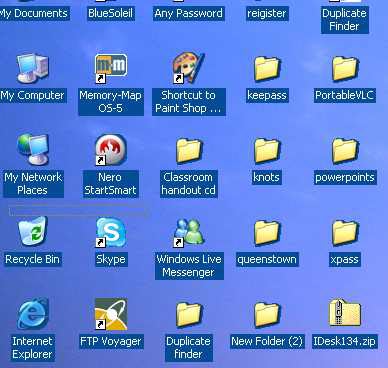
( بعضی اوقات مجبور می شوند بخاطر همین مورد ویندوز را مجددا نصب کنند! )
اما چگونه دور آیکونهای دسکتاپ و نوشته هایش را شفاف کنیم و از شر کادر آبی رنگش خلاص شویم ؟؟!!

روش حذف کادر آبی دور آیکونهای دسکتاپ
در این مطلب میخواهم روش ازبین بردن کادر آبی رنگ دور آیکون های دسکتاپ را که بعضی مواقع در ویندوز اکس پی ایجاد می شود را آموزش دهم .
( بعضی اوقات مجبور می شوند بخاطر همین مورد ویندوز را مجددا نصب کنند! )
اما چگونه دور آیکونهای دسکتاپ و نوشته هایش را شفاف کنیم و از شر کادر آبی رنگش خلاص شویم ؟؟!!
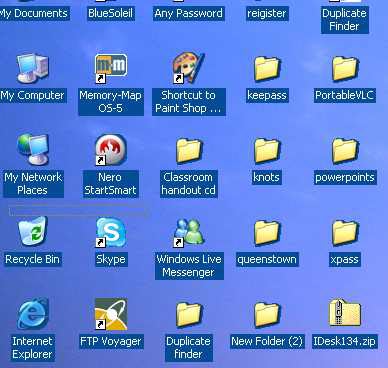
سه روش زیر را امتحان کنید :
===============
روش اول : ممکن است وجود کادر آبی رنگ دور آیکونهای دسکتاپ بدلیل تنظیم شدن حالت نمایش صفحه وب دلخواه در دسکتاپ باشد . برای فعال یا غیرفعال کردن این حالت ابتدا روی دسکتاپ کلیک راست کرده و گزینه Properties را انتخاب کنید تا پنجره مربوط به Display Properties نمایش یابد . حال سربرگ
Desktop را انتخاب کرده و روی دکمه Customize Desktop کلیک کنید و سپس وارد سربرگ Web
شوید . حال درصورتیکه گزینه های موجود در لیست Web Pages انتخاب شده اند و تیکدار هستند .
تمام گزینه های را از حالت انتخاب خارج کنید .
===============روش دوم : به Control panel رفته و درآن System را باز کنید .
حال به سربرگ Advanced رفته و در آنجا روی دکمه Setting در بخش Performance کلیک کنید تا پنجره Performance Options نمایش یابد .
حال در سربرگ Visual Effects گزینه
Use Drop Shadows for Icon Labels on the Desktop
را یافته و آن را در حالت انتخاب قرار دهید ( تیک دار کنید)
===============
روش سوم : اگر هیچکدام از دوروش بالا جواب نداد ممکن است وجود این کادر دور آیکونهای دسکتاپ بخاطر وجود تنظیم خاصی در رجیستری باشد ( که توسط ویروسها یا نرم افزارهای دیگری ایجاد شده باشد )
به مسیرهای
HKEY_CURRENT_USER\Software\Microsoft\Windows\CurrentVersion\Policies\Explorer
و
HKEY_CURRENT_USER\Software\Microsoft\Windows\CurrentVersion\Policies\Explorer
در رجیستری رفته و در آن متغیر
ForceActiveDesktopOn
را بیابید و مقدار آن را از 0 به مقدار 1 تغییر دهید . ( برای اجرای رجیستری بایستی دستور Regedit را در کادر Run اجرا کنید ).